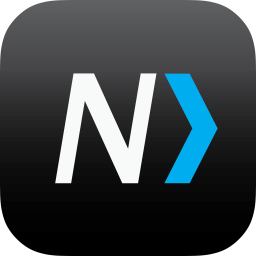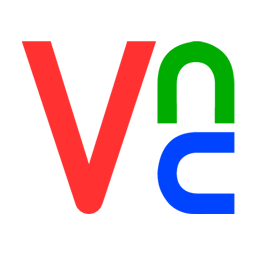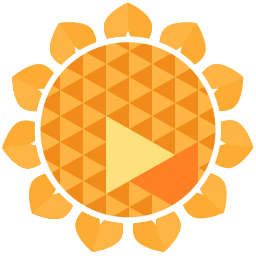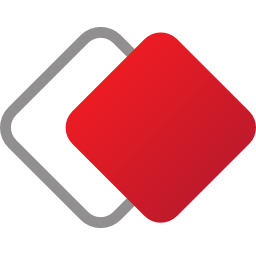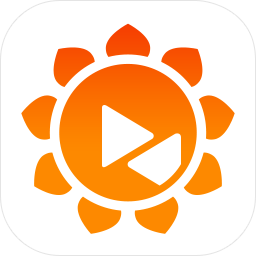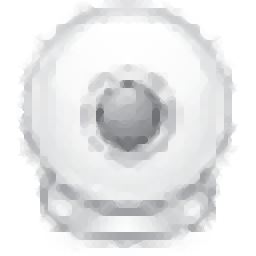
快七KC-T CMS
v1.0.2.2 官方版大小:9.19 MB 更新:2024/12/08
类别:网络软件系统:WinAll
分类分类
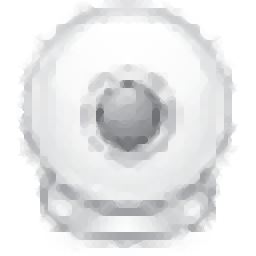
大小:9.19 MB 更新:2024/12/08
类别:网络软件系统:WinAll
快七KC-T
CMS实际上就是快七KC-T系列PC客户端,支持PC端录像,打开软件,即可自动搜索设备,搜索出来的设备显示在设备列表中,便于管理,支持搜索功能,输入关键词可搜索相应的设备,支持视频预览,提供不同的显示方式,可快速按照标准设置进行显示,预览视频时,可自由切换预览方式,以不同的方式预览视频,您可对设备进行管理,不管是搜索出来的设备,还是已添加的设备,都可统一进行管理,使用起来非常方便,总之这是一款非常好用的软件,如果您有需要,那就赶快下载体验一下吧!
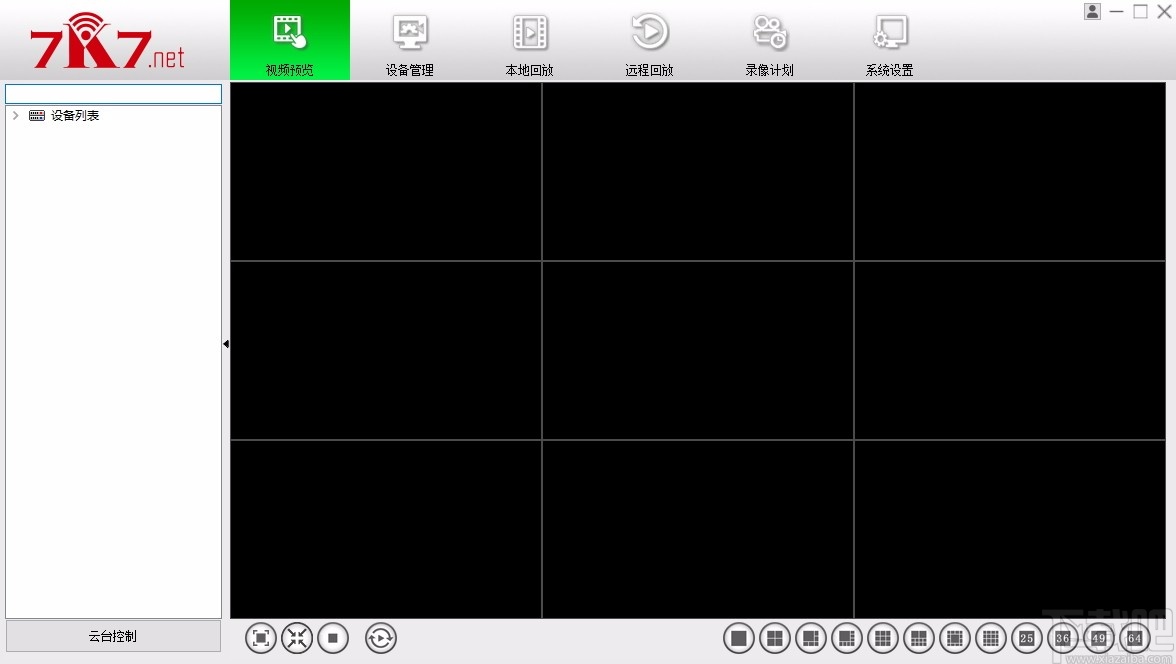
支持设备管理,可对已搜索的设备的IP进行修改
可对已添加的设备进行升级,还可将文件上传与下载
支持本地回放功能,可查看不同时间的回放
支持远程回放,可选择回放指定的内容
可制定录像计划,包括添加录像设备、录像策略等
管理已搜索的设备时,可选择开启或关闭全网通
可查看已搜索设备和已添加设备的设备序列号、设备类型等
提供不同的系统语言,选择自己喜欢的语言进行设置
可自定义设置轮巡间隔时间,以指定的间隔时间进行轮巡
支持图片抓拍功能以及录像备份功能
可自定义设置录像备份、图片抓拍、手动录像的保存路径
1、下载快七KC-T CMS,直接打开exe文件
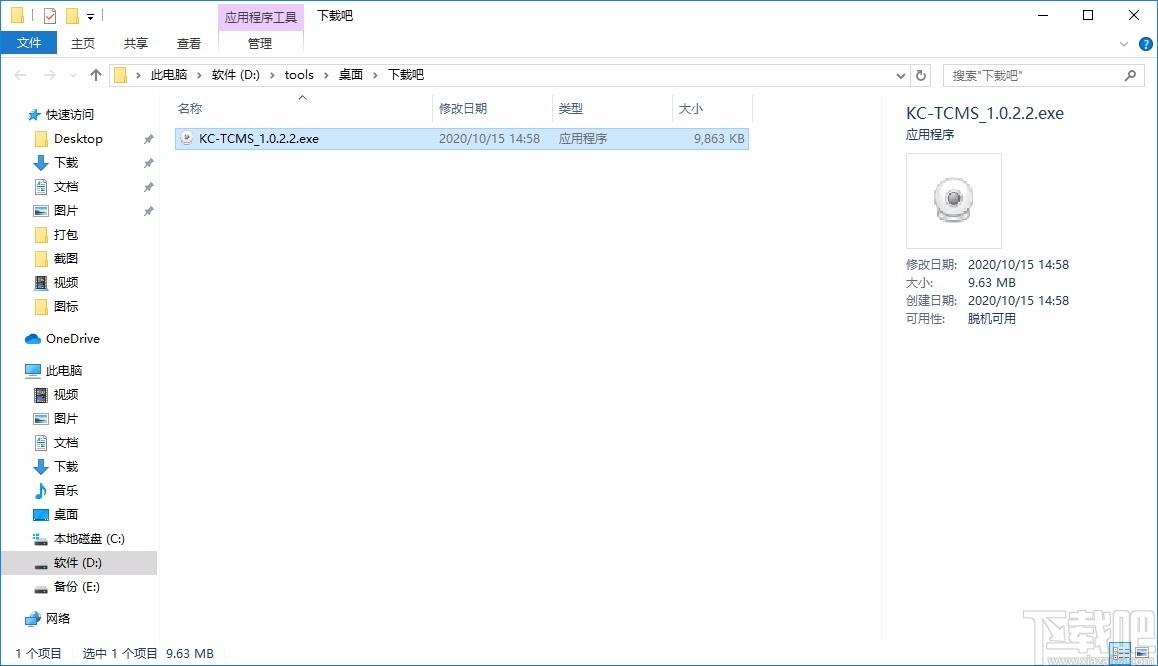
2、选择安装时使用语言,选择好后,点击确定
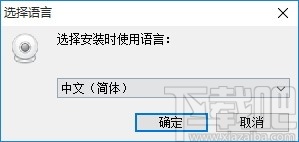
3、欢迎使用快七kc-CMS安装向导,本向导将在您的电脑上安装快七C-TCMS版本1.0.2.2。建议您在继续之前关闭其他所有应用程序。点击“下一步”继续,或“取消”退出安装向导。
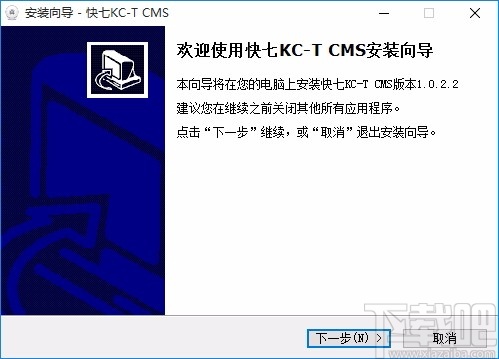
4、安装向导将把快七KC-TCMS安装到以下文件夹中。点击“下一步”继续。如果您要选择不同的文件夹,请点击“浏览”。
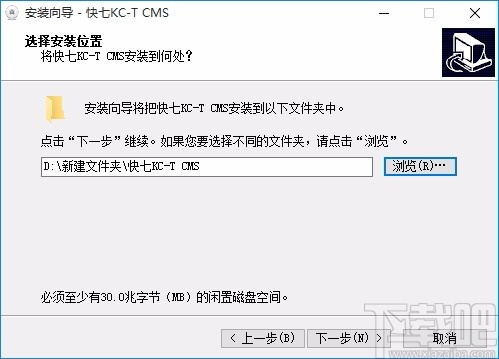
5、安装向导将在以下开始菜单文件夹中创建程序快捷方式。点击“下一步”继续。如要选择另一个文件夹,点击“浏览”。
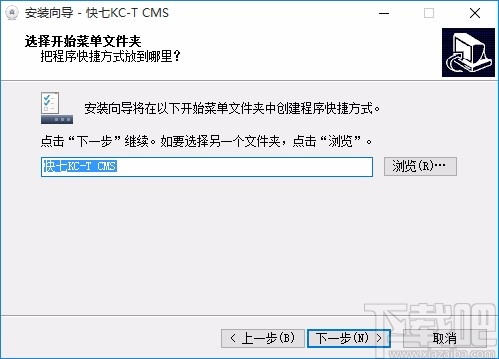
6、请选择安装快七C-TCMS时需要执行的附加任务,然后点击“下一步”。
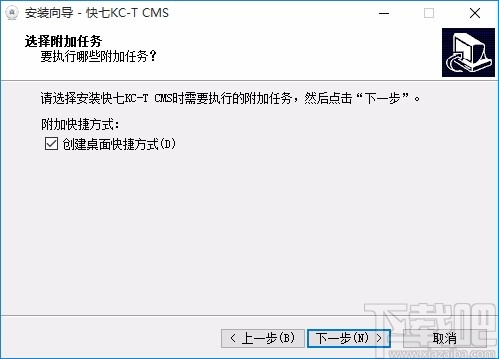
7、安装向导已准备完毕,将开始在您的电脑上安装快七C-TCMS。点击“安装”开始安装。如要确认或更改设置请点击“上一步”。

8、安装向导已在您的电脑上安装快七C-TCMS。可以通过已安装的快捷方式来打开此应用程序。点击“结束”退出安装。
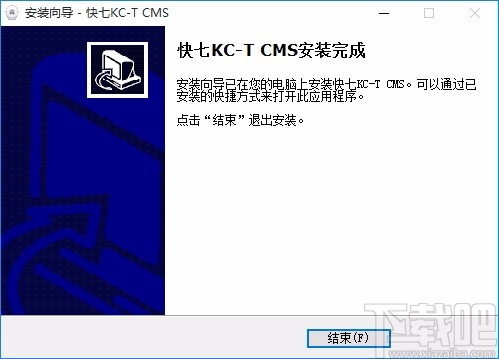
1、打开软件,提示登录,选择登录类型,输入账号和密码进行登录
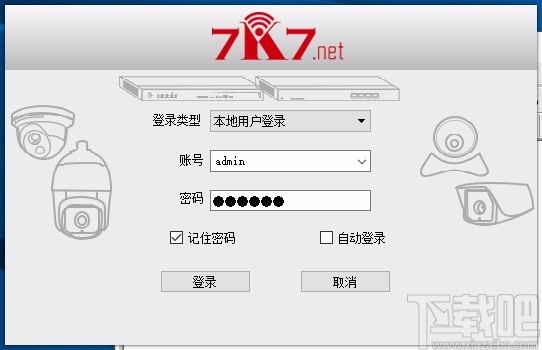
2、您可在设备列表查看当前搜索到的设备,直接进行了解
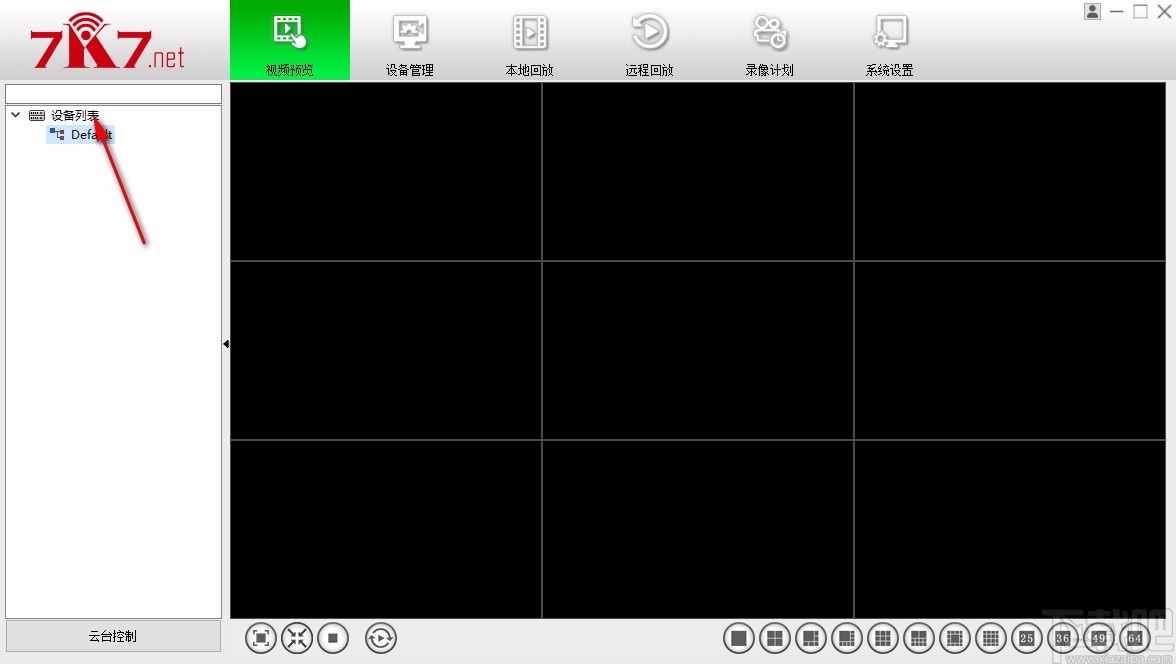
3、支持搜索功能,输入关键词即可搜索设备
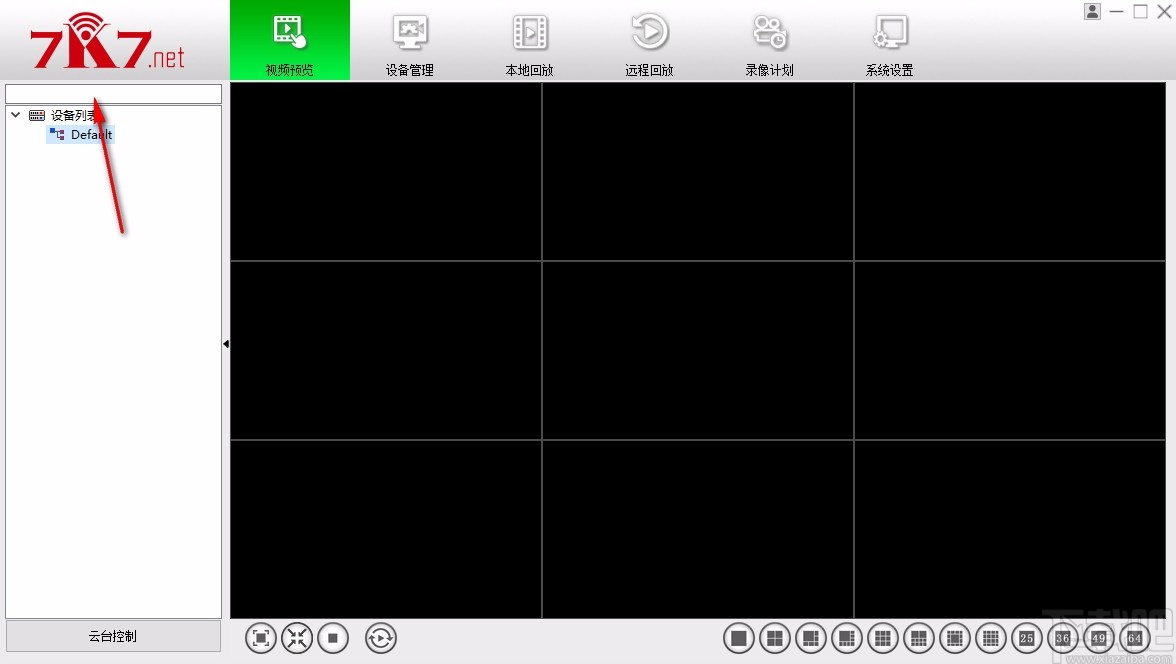
4、视频预览,您可在软件界面预览视频
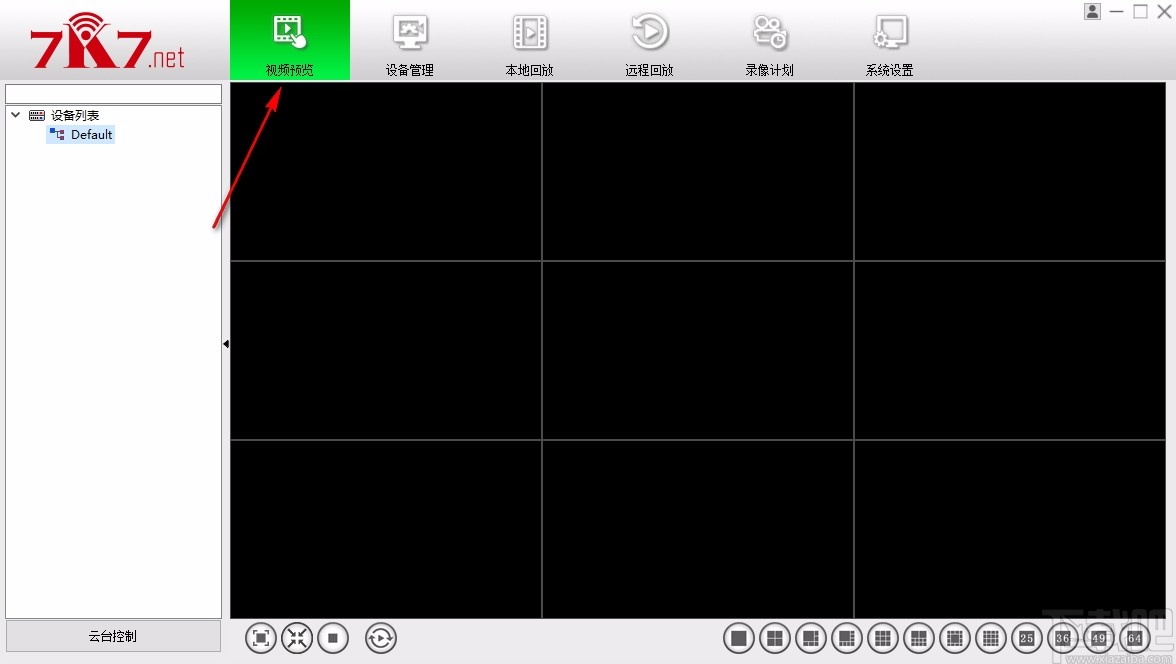
5、您可以选择预览视频的不同方式,根据需要进行选择
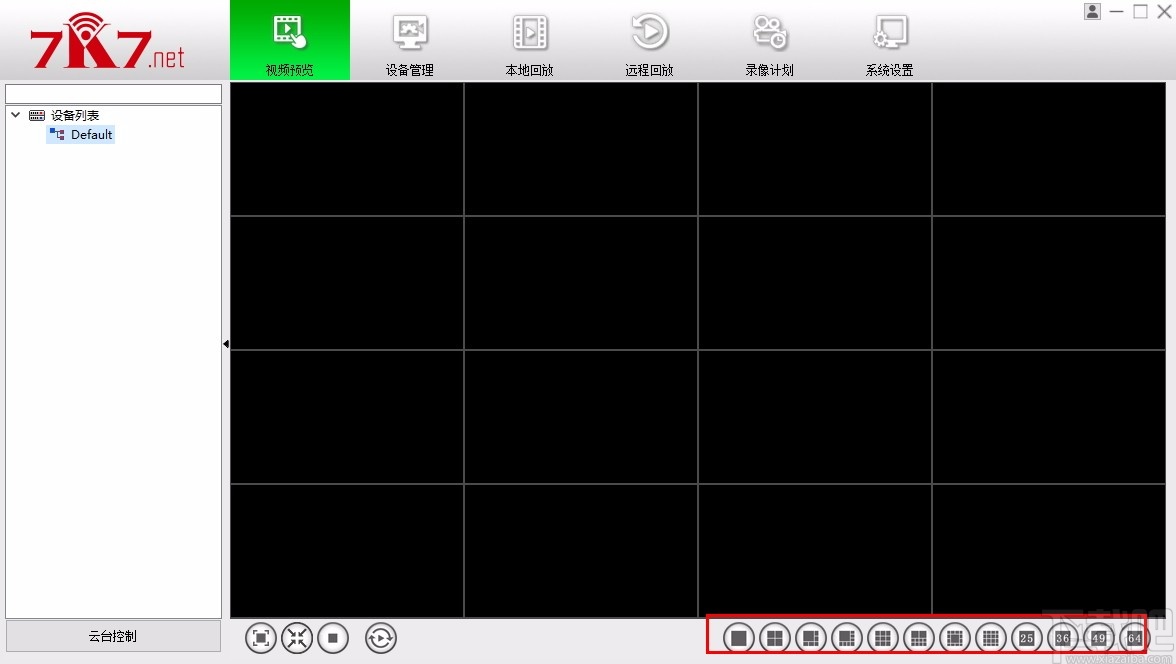
6、设备管理,可查看已搜索的设备和已添加的设备
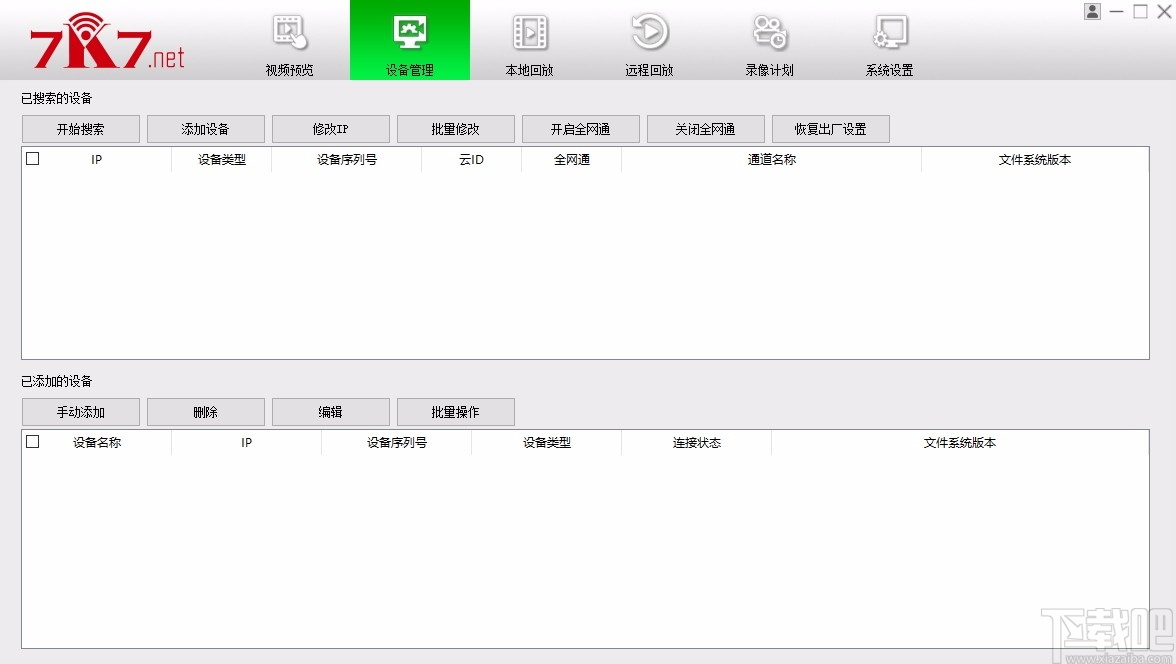
7、本地回放,您可查看日历,选择具体时间,可查看当天的回放
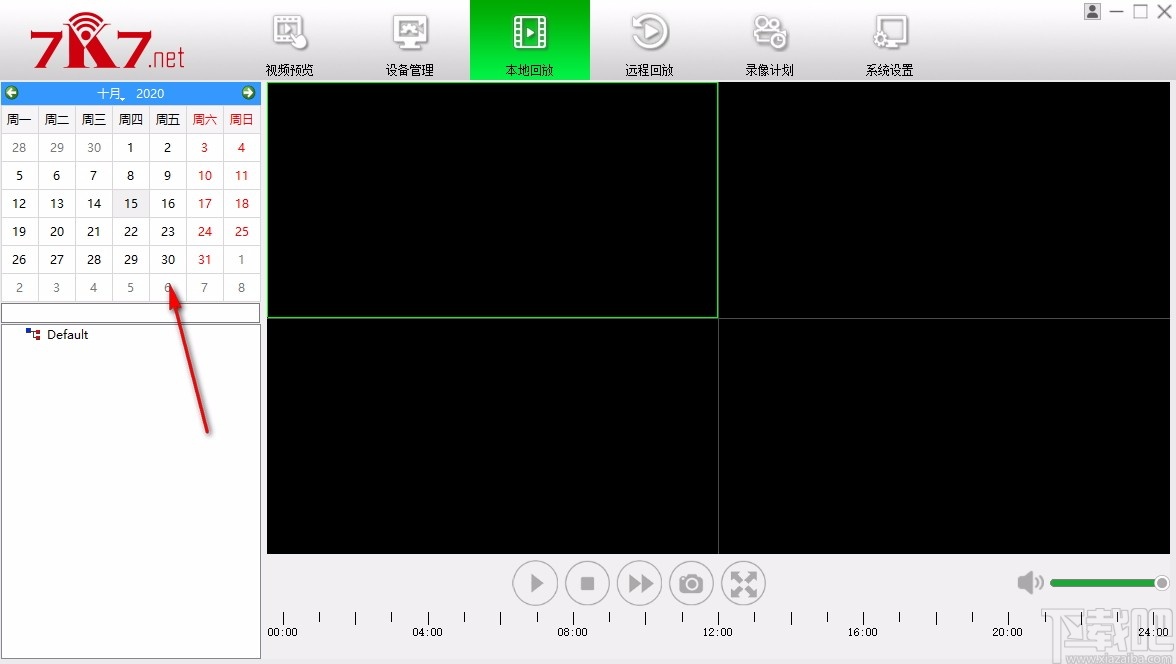
8、提供快捷按钮,可对回放进行一系列的操作
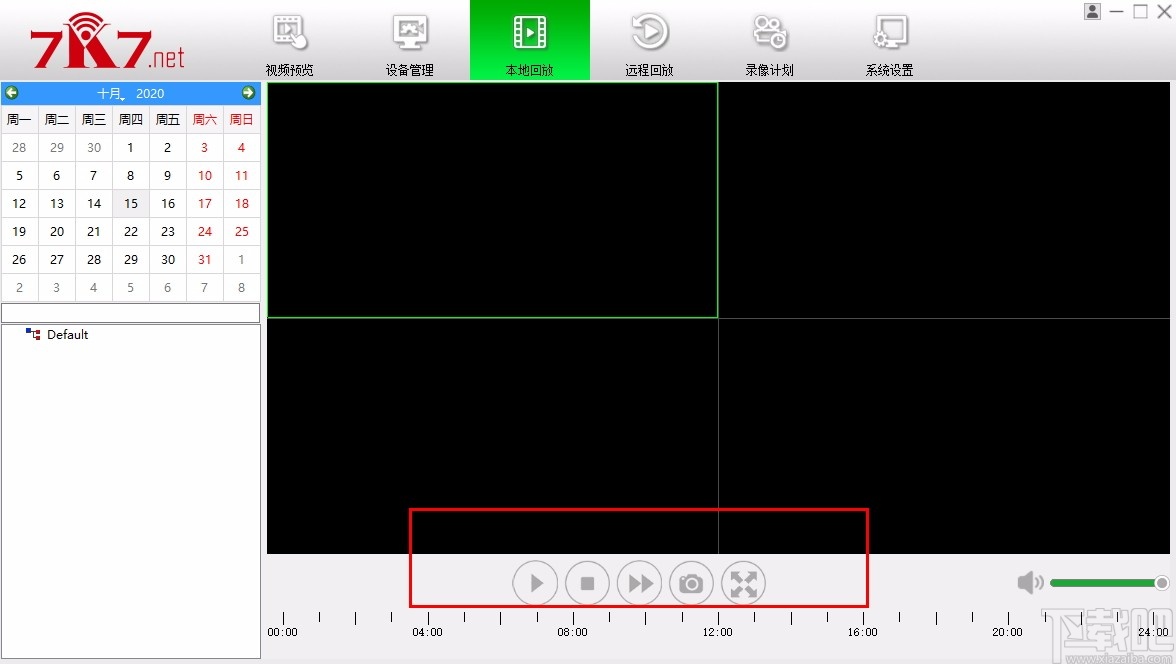
9、远程回放,选择起始时间和结束时间,可对录像进行备份
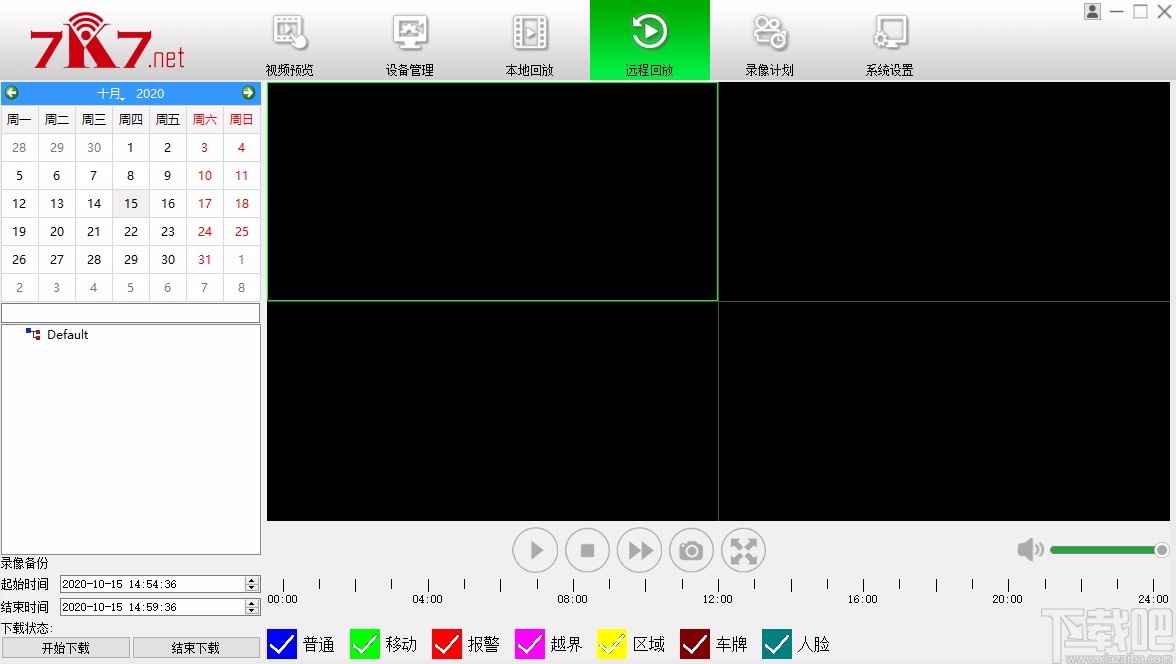
10、录像计划,可选择添加策略,还可选择添加录像设备
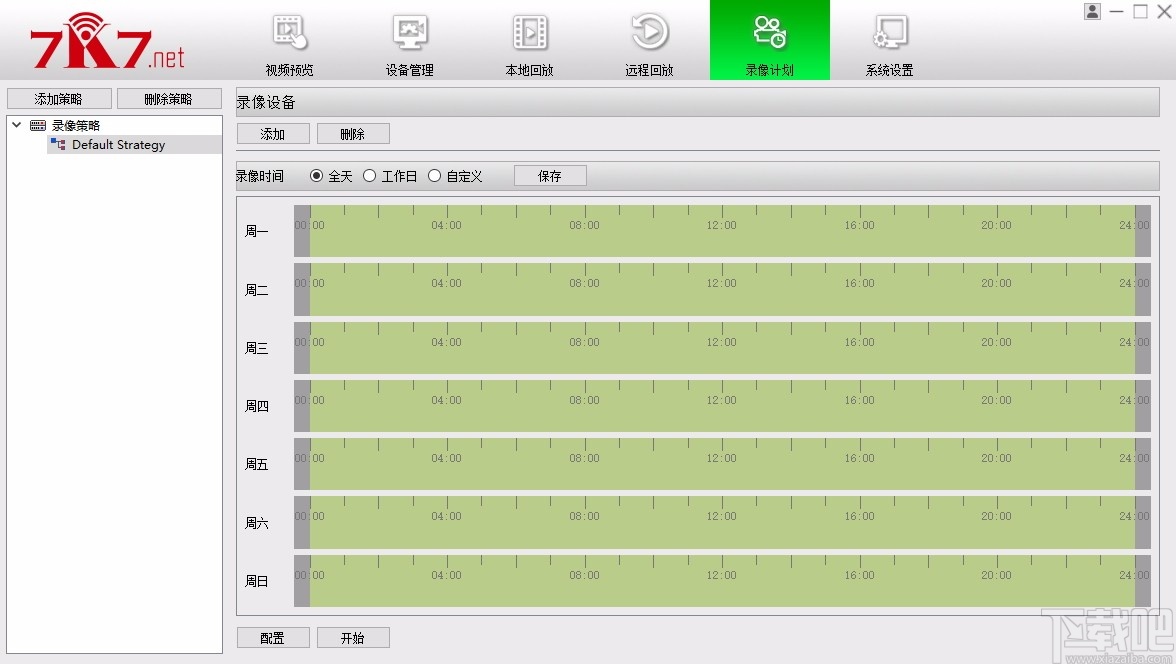
11、系统设置,可进行基本设置,包括系统语言和轮巡间隔时间
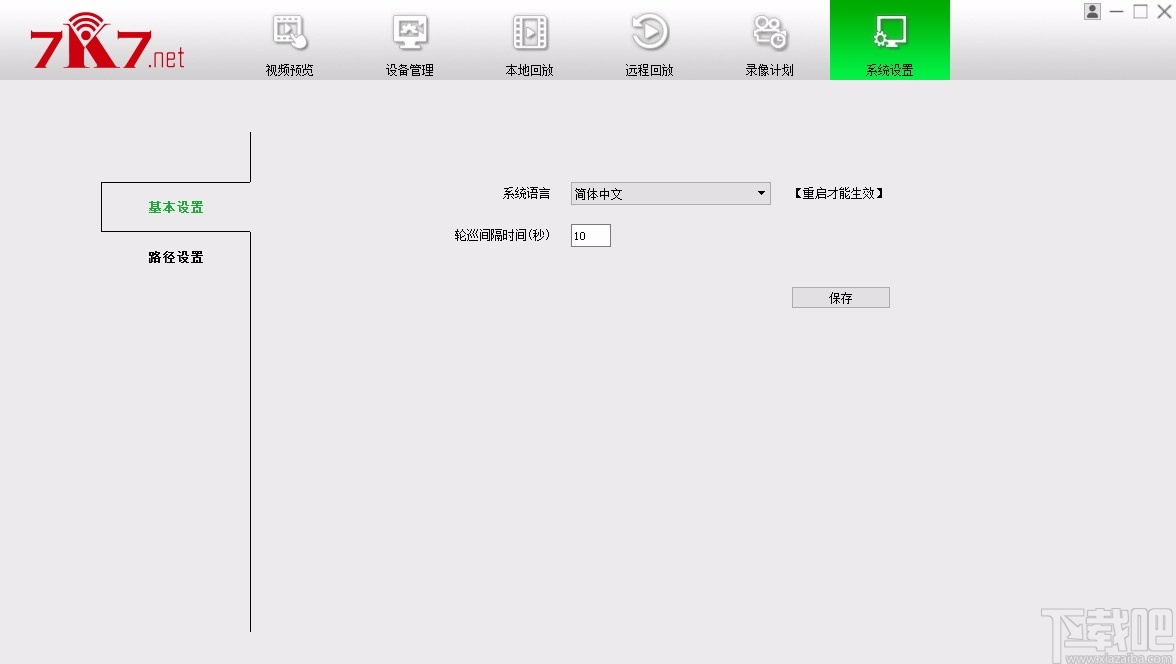
12、路径设置,您可自定义设置手动录像保存路径、图片抓拍保存路径等
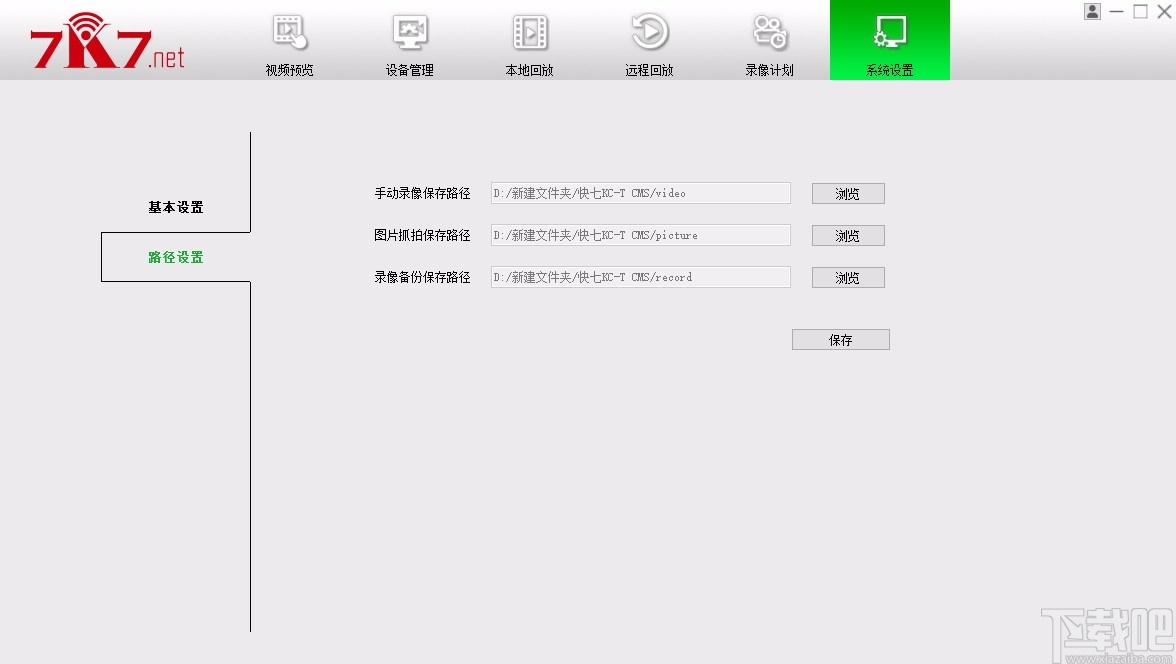
探头硬盘录像机IE控件安装方法
通常我们硬盘录像机和摄像机要进入配置界面都需要安装插件,由于IE的权限设计安装插件时往往会被拦截,本教程适用于任何品牌的硬盘录像机和摄像头。



1. 支持WIFI插卡机本地登录录像下载
2. 智能分析(增加车牌、人形和人脸报警配置)
3. 支持IPC音频输出可调
4. 云平台登录,支持云台预置点调用
5. 支持批量配置添加重启、恢复出厂设置(简单)、同步系统时间功能
6. 其他界面优化
Ping32局域网监控软件 网络软件39.43 MB3.5.9 官方版
详情Xmanager Enterprise 网络软件49.1 MB5.0.787.0 中文版
详情远程控制任我行 网络软件2.81 MB10.9 免费版
详情天易成网管软件 网络软件18.35 MB4.61 官方版
详情TightVNC Java Viewer 网络软件748 KB2.7.2 免费版
详情RealVNC 网络软件5.75 MB5.2.3 官方版
详情RealVNC Enterprise 网络软件5.74 MB4.6.3 企业版
详情GoToMyCloud 网络软件11.85 MB3.0.0 官方版
详情MultiDesk 网络软件357 KB3.16.0.260 免费版
详情Radmin 网络软件8.47 MB3.5 中文版
详情Dameware Mini Remote Control 网络软件54.55 MB11.2.0.84 官方版
详情Dameware Mini Remote Control 网络软件54.65 MB11.2.0.84 官方版
详情摄像头远程监控精灵 网络软件4.01 MB4.65 免费版
详情Qustodio 网络软件1.96 MB170.5.240.0 免费版
详情HTTPSniffer 网络软件260 KB1.2 绿色版
详情Alchemy Eye PRO 网络软件5.92 MB11.4 官方版
详情XT800个人版 网络软件5.01 MB4.1.5.4221
详情XT800远程控制软件 网络软件4.97 MB4.1.5.4221
详情易维帮助台 网络软件8.57 MB4.0.1 官方版
详情慧龙同步专家远程版 网络软件3.0 MBv5.9.411 官方版
详情点击查看更多
远程控制软件 网络软件3.6 MB9.1.0.53088 免费版
详情emwork企业计算机监管系统 网络软件25.3 MBv3.7.44 官方版
详情AnyDesk(远程桌面连接) 网络软件3.52 MBv6.1.5 绿色版
详情向日葵主控端 网络软件3.13 MB3.0.1.22088 官方版
详情超级眼电脑监控软件 网络软件13.64 MB8.01 官方版
详情天石打印机监控系统 网络软件2.63 MB3.0 官方版
详情RS Agent 网络软件2.53 MB2.0 官方版
详情九连环远程接入软件客户端 网络软件1.78 MB2.0 官方版
详情企业员工计算机监控系统 网络软件3.6 MB1.0.0 官方版
详情XPCSpy Pro 网络软件1.98 MB3.40 官方版
详情远程机器人 网络软件24.19 MB2.1 官方版
详情remoteControlPanel 网络软件1.59 MB1.0.0 官方版
详情赛速天眼之赛速象 网络软件5.34 MB1.7.514 官方版
详情SmartCode Vnc Manager Enterprise Edition x64 网络软件28.9 MB6.9.9.0 官方版
详情机房管理监视系统 网络软件942 KB1.0.0 官方版
详情网络唤醒|远程开机 网络软件1.62 MB2.08 官方版
详情Specrem 网络软件2.72 MB6.2 官方版
详情家的宝家庭监控软件标准版 网络软件4.12 MB0.0.0.0 官方版
详情波尔远程控制 网络软件7.67 MB12.5 官方版
详情天易成网络管理系统 网络软件15.76 MB4.91.0.0 官方版
详情点击查看更多
禅游斗地主下载抖音 休闲益智61.5MBv7.2.0
详情777水果机免费单机版 休闲益智0MBv1.0
详情心悦吉林麻将完整版 休闲益智0MBv1.0
详情ky棋牌网站大全98 休闲益智61.5MBv7.2.0
详情老式水果机游戏 休闲益智0MBv1.0
详情贪玩娱乐苹果官方下载 休闲益智0MBv7.2.0
详情琼崖海南麻将15app下载 休闲益智61.5MBv7.2.0
详情琼崖海南麻将15旧版下载 休闲益智61.5MBv7.2.0
详情开元棋脾595cc 休闲益智61.5MBv7.2.0
详情狂暴捕鱼官网有330.3版本 休闲益智61.5MBv7.2.0
详情一木棋牌蓝色旧版老版本2017年 休闲益智61.5MBv7.2.0
详情森林舞会飞禽走兽 休闲益智0MBv1.0
详情888彩票网 生活服务33.2MBv9.9.9
详情彩虹多多彩票正版 生活服务33.2MBv9.9.9
详情明星三缺一手机单机版 休闲益智61.5MBv7.2.0
详情欢乐拼三张单机版2025 休闲益智61.5MBv7.2.0
详情彩民之家44666 生活服务68.2MBv1.7.1
详情老式水果机 休闲益智0MBv1.0
详情狂暴捕鱼官网504.1版 休闲益智61.5MBv7.2.0
详情琼星海南麻将官方下载安装2024 休闲益智61.5MBv7.2.0
详情点击查看更多